拥有智能手表的众多好处之一就是无需从口袋里拿出手机就可以控制手腕上的内容。其中包括控制音乐播放。
在本文中,我们将向您展示如何在Fitbit上收听Spotify。虽然这仅适用于Fitbit的高端智能手表,但如果您拥有兼容的设备,它会使锻炼变得更加有趣。
哪些Fitbit设备与Spotify兼容?
只有Fitbit的高端智能手表才能与Spotify一起使用。在撰写本文时,您将需要以下设备之一才能在Fitbit上收听Spotify:
如果您使用的是其他Fitbit,则必须先确定该功能。此外,您必须拥有一个Spotify Premium帐户;免费帐户不适用于Fitbit应用程序。我们认为Spotify Premium是值得的,因此,如果此功能吸引您,请考虑注册免费试用。
我们将通过Versa 2演示此过程,但其他设备应该与之相似。如果您不确定自己拥有哪一个,请查看我们的Fitbit模型比较。
1。在您的Fitbit上安装Spotify应用
首先,您需要在Fitbit上安装Spotify应用。为此,请打开手机上的Fitbit应用程序,然后点击左上角的个人资料照片。
下一步,从设备列表中选择您的设备。在特定设备的设置中,点击应用。

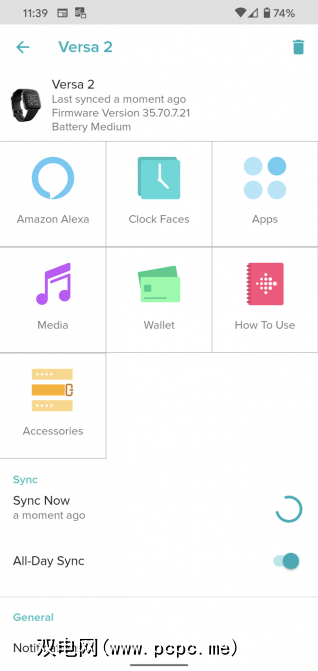
您可能已经预安装了Spotify;在我的应用下进行查看。如果不是,请切换到所有应用标签,然后通过浏览或搜索找到Spotify。
点击Spotify应用页面上的安装,然后等待该过程完成。完成后,您必须批准权限才能使其正常运行。如果需要,请在此页面上选择权限以再次检查它们。
2。授权Spotify帐户
一旦安装了Spotify应用,则需要登录。如果仍在应用页面上,请选择设置在那里。否则,您可以返回我的应用,从列表中选择Spotify,然后选择设置。
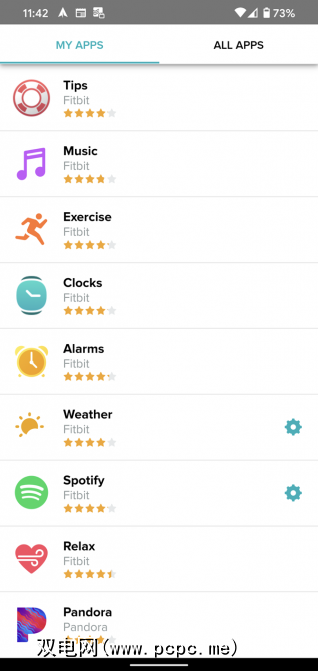
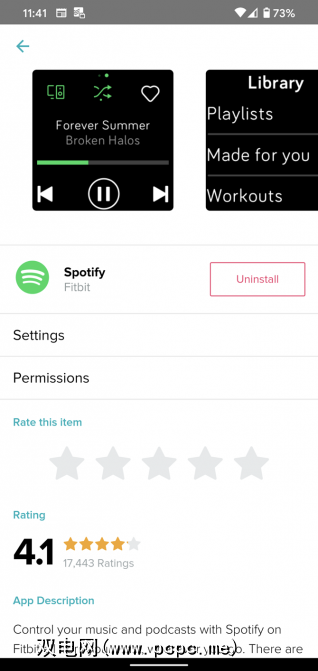
此处,您需要签名进入您的Spotify帐户以授权其与Fitbit一起使用。完成后,您就可以开始使用。
如何在Fitbit上使用Spotify
要在Fitbit上打开Spotify,请唤醒手表并从在主屏幕上从右到左显示您的应用。从列表中选择Spotify,当它查找兼容设备时,您会看到一个正在连接屏幕。

要正常连接,您需要在播放音乐连接到您的Spotify帐户的另一台设备。这可能是台式机,笔记本电脑,平板电脑,甚至是支持Spotify Connect的蓝牙扬声器。
片刻之后,您应该在手表上看到有关当前播放曲目的信息。使用控件播放/暂停,更改曲目,切换随机播放模式并将歌曲添加到您的音乐库。

如果要开始播放新内容,请从左向右滑动。您会看到一些最近播放的播放列表,专辑和歌手,以便于访问。否则,请点击库,您可以访问所有播放列表,Spotify的“为您量身定制"的内容以及Spotify锻炼播放列表,以帮助您适应健康。
左上角的> Spotify Connect 按钮可让您更改正在播放音乐的设备。为了根据我们的测试获得最佳结果,您应该通过连接到Fitbit的电话播放音乐。

在台式机上控制音乐播放时,Fitbit应用仅显示“播放/暂停"按钮,并且“连接"按钮。要查看曲目信息和其他控件,我们不得不切换到在手机上播放音乐。
您可以在Fitbit上收听Spotify,但这是有限的
正如我们已经解释的那样,适用于Fitbit的Spotify应用比真正的独立应用更像是在其他地方播放音乐的遥控器。
虽然您可以将Bluetooth耳机与Fitbit配对,但Spotify对此不起作用。因此,您需要将耳机与手机配对,并将Fitbit应用程序用作手腕上的便捷控制器。
讨论的大多数Fitbit手表确实支持其他无需手机即可使用的音乐服务。例如,Pandora使用Pandora Plus帐户提供离线收听。您还可以将音乐本地同步到Versa 2。
如果您正在寻找与众不同的东西,请查看适合锻炼的最佳音乐应用程序。









